錯誤 1317,嘗試建立目錄時發生錯誤
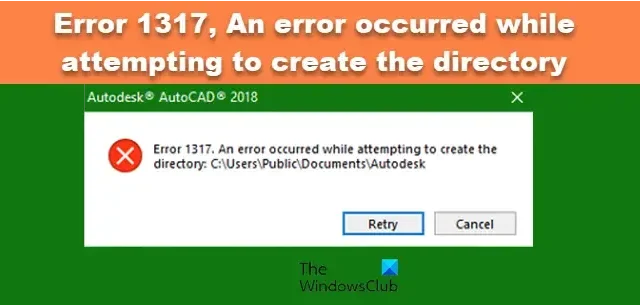
錯誤 1317 是常見問題;使用者在 Windows 電腦上安裝軟體時可能會遇到此錯誤。此錯誤訊息通常表示由於權限不足,軟體安裝過程尚未完成。
錯誤 1317,嘗試建立目錄時發生錯誤
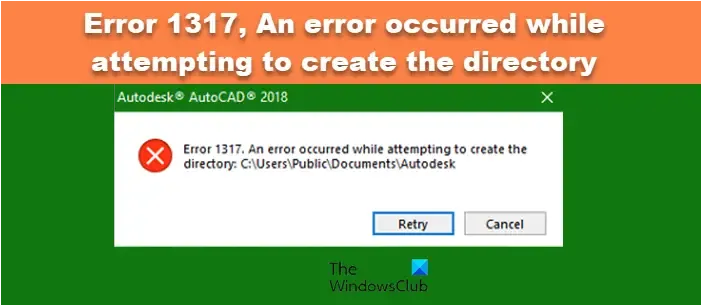
錯誤代碼 1317 是什麼?
當有人嘗試在 Windows 電腦上安裝應用程式時,會出現錯誤代碼 1317。此錯誤代碼表示使用者沒有安裝該程式的權限。通常,防火牆或安全軟體會將正在執行的安裝程序誤認為是惡意的並封鎖它。但這並不是唯一的原因,下文中我們將討論解決該問題所需的每一個解決方案。
修復錯誤 1317,嘗試建立目錄時發生錯誤
如果您收到錯誤 1317“安裝應用程式時嘗試建立目錄時發生錯誤”,請按照下面提到的解決方案和解決方法進行操作。
- 禁用受控存取資料夾
- 以管理員身分登入並以管理員身份執行安裝程序
- 暫時停用第三方防毒服務
- 在乾淨啟動中安裝應用程式。
讓我們詳細討論一下這個問題。
1]禁用受控存取資料夾
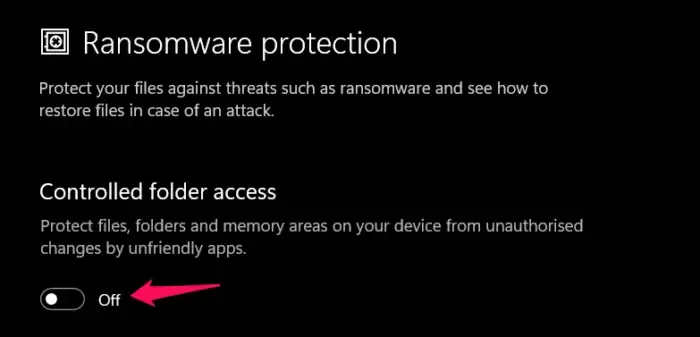
儘管受控資料夾存取可以幫助您保護有價值的資料免受惡意應用和威脅(例如勒索軟體)的侵害,但安全性原則可能與安裝服務。在嘗試安裝程式之前,我們需要停用該功能。要執行相同的操作,請按照下面提到的步驟操作。
- 透過從「開始」功能表中搜尋來開啟「Windows 安全性」應用程式。
- 轉到病毒和病毒威脅保護。
- 現在,點擊“病毒和病毒”中的“管理設定”。威脅保護部分。
- 然後轉到管理受控資料夾存取。
- 最後,關閉開關以停用受控資料夾存取。
停用安全功能後,重新啟動電腦並執行安裝媒體。
2]以管理員身分登入並以管理員身分執行安裝程序
如前所述,您可能會因為缺乏權限而遇到此問題。因此,我們必須以管理員身分登入作業系統。完成後,以管理權限執行安裝程式。要執行相同的操作,只需右鍵單擊安裝媒體並選擇以管理員身份運行。
3]暫時停用第三方防毒服務
如果您有第三方安全程式(例如 Avast 或 Norton),請確保在執行安裝程式之前停用它們。它們可能與安裝服務發生衝突並觸發此問題。
4]在乾淨啟動中安裝應用程式
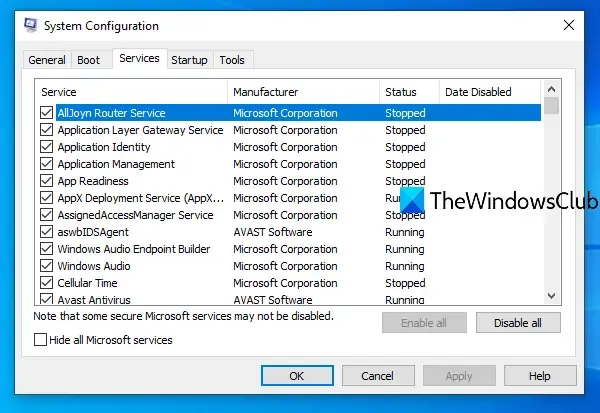
乾淨啟動是一種故障排除方法,您可以使用最少的驅動程式和啟動程式來啟動電腦。透過這個方法,我們就可以找出具體的問題所在。
請依照以下步驟執行乾淨啟動。
- 按 Windows 鍵,然後鍵入 msconfig 以開啟系統設定。
- 按一下「服務」標籤並選擇「隱藏所有 Microsoft 服務」。
- 在「系統配置」視窗的右上角,按一下「全部停用」按鈕。
- 在「系統設定」視窗頂部,按一下「啟動」選項卡,然後按一下「開啟工作管理員」。
- 現在一一停用所有啟用啟動項目。
- 關閉工作管理員並重新啟動電腦。
希望當您的電腦啟動時,系統問題能夠解決。
CPU故障的錯誤代碼是什麼?
對於 CPU 故障,我們會遇到 BSOD 或藍色畫面死機。 BSOD 不僅在 CPU 故障時出現,在系統 RAM 故障時也會出現。如果發生這種情況,請查看我們的指南,將電腦從 BSOD 狀態恢復並解決藍屏死機問題。



發佈留言